Was zu tun ist, wenn Firefox stürzt ab
Firefox ist einer der führenden Browser, der Chrome einen echten Run auf sein Geld ermöglicht, aber das bedeutet nicht, dass es seinen Nutzern keine Probleme bereitet. Eines der lästigsten Probleme, über die sich Firefox-Nutzer beschweren, sind Browserabstürze. Wer würde dieses Thema nicht als lästig empfinden, besonders wenn man an etwas Wichtigem arbeitet? Wenn Sie sich mit diesem Problem befassen müssen, werden Sie in den folgenden Tipps darüber informiert, was Sie tun können, wenn es passiert.
Bevor Sie einen der folgenden Tipps ausprobieren, stellen Sie sicher, dass der Firefox-Browser stets auf dem neuesten Stand ist. Es ist immer eine gute Idee, da es sicher verhindert, dass Ihr Browser zu oft abstürzt und Ihr Browser mit den neuesten Funktionen auf dem Laufenden bleibt.
Verwenden des Mozilla Crash Reporters
Nachdem Firefox abgestürzt ist, sollten Sie den Mozilla Crash Reporter sehen. Dies ist ein Dialogfeld, in dem Sie Mozilla sagen können, was passiert ist, damit sie etwas dagegen tun können (hoffentlich). Wenn Sie möchten, dass Mozilla Sie wegen des Absturzes kontaktiert, denken Sie daran, auch auf diese Option zu klicken.

Wenn Sie die technischen Details des Absturzes sehen möchten, klicken Sie auf "Details". Sie können hier weitere Informationen hinzufügen, wenn Sie der Meinung sind, dass Mozilla das Problem beheben wird. Je mehr Informationen Sie zur Verfügung stellen können, desto besser.
Es ist auch eine gute Idee, der Firma mitzuteilen, auf welcher Seite Sie sich bei dem Absturz befanden. Auf diese Weise können sie sehen, ob die Seite, auf der Sie waren, etwas mit dem Absturz zu tun hatte. Wenn Sie "Firefox neu starten" auswählen und der Absturz erneut auftritt, besteht die Gefahr, dass eines der geöffneten Fenster oder Register den Absturz verursacht. Wählen Sie "Neue Sitzung starten" und hoffentlich wird Firefox nicht mehr abstürzen.
Wechseln Sie in den abgesicherten Modus
Wenn Firefox nicht mehr funktioniert, können Sie auch versuchen, den Browser im "abgesicherten Modus" zu starten, um zu sehen, ob eine Erweiterung das Problem darstellt. Sie können Firefox im abgesicherten Modus starten, indem Sie die "Shift" -Taste drücken, während es gestartet wird, oder Sie können auf die "Menü-Taste -> Fragezeichen -> Neustart mit Add-Ons Disabled,


und wählen Sie "Start im abgesicherten Modus" im Popup-Fenster.

Verwenden Sie Firefox und sehen Sie, ob der Browser weiterhin abstürzt. Wenn nicht, ist eine Erweiterung, Hardwarebeschleunigung oder ein Thema dafür verantwortlich.
Was zu tun ist, wenn Firefox im abgesicherten Modus abstürzt
Wenn Firefox auch im abgesicherten Modus noch nicht stabil ist, sind das Thema, die Hardwarebeschleunigung oder die Erweiterungen natürlich nicht schuld. Mozilla schlägt vor, dass Sie im Abschnitt "Heiße Themen" von Firefox nachsehen, ob Sie dort eine Lösung für Ihr Problem finden können.
Wenn Sie keine Lösung finden konnten, könnten Sie immer versuchen, mithilfe der Absturz-ID Hilfe zu erhalten. Sie können dies tun, indem Sie in die Firefox-Adressleiste gehen und about:crashes und tippen Sie auf Enter. Sie sollten eine Seite sehen, auf der die gesendeten Absturzberichte aufgelistet sind. Suchen Sie den neuesten Absturz unter der Berichts-ID, klicken Sie mit der rechten Maustaste und wählen Sie "Link in neuem Tab öffnen". Sie sollten einen Tab sehen, der Sie zu einer Seite auf crash-stats.mozilla.com führt . Wenn alles verarbeitet wurde (Suchen Sie nach den Wörtern, die Ihr Bericht verarbeitet wird), schließen Sie die Berichtsregisterkarte.
Wie man Firefox zurücksetzt
Das Zurücksetzen von Firefox kann auch sehr nützlich sein, da es Themen, Erweiterungen, standortspezifische Einstellungen und Suchmaschinen beseitigt. Warum ist das hilfreich? Weil Ihre Informationen in einem Profilordner gespeichert sind und manchmal Probleme mit diesem Ordner auftreten können. Durch das Zurücksetzen von Firefox wird ein neuer Profilordner erstellt, aber keine Sorge - Sie haben immer noch Ihren Browserverlauf, Lesezeichen, Cookies, gespeicherte Passwörter und automatisches Ausfüllen.
Um Firefox zurückzusetzen, klicken Sie auf die Schaltfläche Menü und gehen Sie zu "Fragezeichen-Symbol -> Informationen zur Fehlerbehebung". Wählen Sie auf der Seite, die geladen wird, "Firefox aktualisieren".

Versuchen Sie, Ihre bevorzugten Erweiterungen nacheinander neu zu installieren und zu überprüfen, ob sie Firefox abstürzen. Wenn ja, dann wissen Sie, welche Erweiterung der Täter ist. Das gleiche gilt für das Thema.
Fazit
Die genaue Ursache eines Absturzes zu finden, kann schwierig sein und kann die Hilfe der Experten bei Mozilla erfordern, aber jetzt wissen Sie, was Sie tun können, wenn Firefox abstürzt. Stürzt Ihr Firefox-Browser häufig ab? Lassen Sie es uns in den Kommentaren wissen.
Bildnachweis: Autounfall

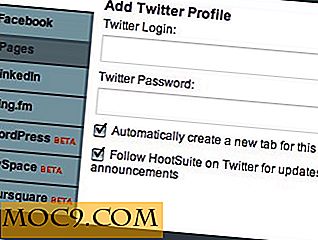


![Wie man Tastaturkürzel für bessere Produktivität zuweist / neu ordnet [Linux]](http://moc9.com/img/remap-key-gnome-keyboard-shortcut.jpg)


